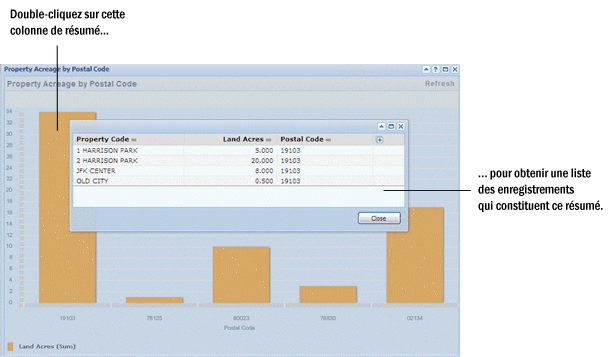
Les vues de résumé (également appelées vues de type Analyse de la Vue) fournissent des données statistiques récapitulatives dans divers formats. Ces données peuvent se présenter sous la forme d’une liste, d’un tableau à deux dimensions ou de graphiques à barres, courbes, aires ou secteurs. Lorsqu'ils sont activés, les liens de la vue de résumé vous permettent d'accéder à des rapports détaillés. Votre Propriétaire du processus d'activité peut utiliser l'Assistant de définition de vue afin de définir ces types de vues et les placer dans votre Navigateur de processus. Ils peuvent également être intégrés dans une vue de tableau de bord qui vous est affectée.
Les vues de résumé intègrent aussi des graphes d'indicateurs de performance, tels que ceux proposés dans l'application Administration du portefeuille de Gestion du portefeuille immobilier. Ces graphes sont disponibles sous la forme de tâches dans le Navigateur de processus, ou dans le tableau de bord Administration du portefeuille. Pour plus d'informations, reportez-vous à la rubrique Graphes clés d'indicateurs de performance : présentation.
Vous pouvez ajouter et positionner une légende dans n'importe quel graphe, en cliquant deux fois sur le graphe et en sélectionnant l'une des options de menu contextuel suivantes :
Le menu contextuel présente également une option permettant de supprimer la légende.
Si une vue de résumé a été créée pour autoriser l'analyse détaillée, vous pouvez sélectionner une barre ou une ligne dans le graphe afin d'afficher les détails sur les enregistrements inclus dans la barre ou sur la ligne sur laquelle vous cliquez. Par exemple, dans l'image suivante, les barres indiquent la superficie totale des propriétés par code postal. Si vous cliquez deux fois sur la colonne de gauche, pour le code postal 19103, une fenêtre pop-up liste les détails des propriétés qui contribuent à ce résumé.
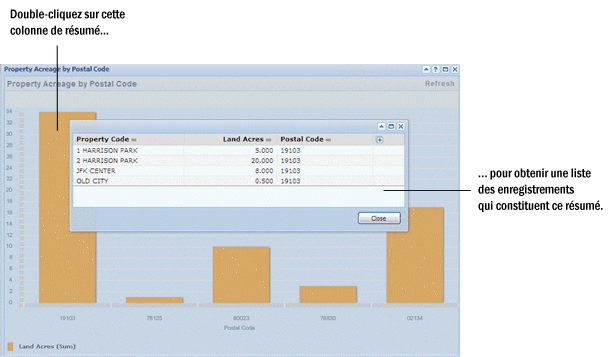
Si un graphe d'indicateur de performance clé est regroupé par géographie, vous pouvez l'explorer graphiquement pour visualiser un graphe qui montre les données du niveau inférieur suivant. Par exemple, lorsque vous cliquez sur la barre d'un état/département, un graphe s'affiche, montrant les données pour les villes de l'état/du département sur lequel vous avez cliqué. Pour plus d'informations, reportez-vous à la rubrique Analyse détaillée pour les graphes regroupés par géographie.
Le type de vue de type Analyse de la Vue le plus simple est la liste, qui peut être affichée sous forme de tableau ou de graphe.
L’exemple ci-dessous contient une catégorie (Standard de Pièce) et quatre types de valeurs statistiques : Surface de la Pièce, Pourcentage de Surface des Pièces, Décompte et Pourcentage du Décompte. Les valeurs des catégories sont toujours affichées dans la colonne de gauche et les valeurs statistiques sont affichées dans les colonnes suivantes.
Tableau des Pièces par Standard
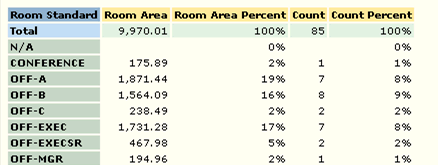
L’exemple ci-dessous présente la catégorie Standard de Pièce, affichée sur l’axe horizontal. Chaque barre de couleur représente une valeur statistique. Dans cet exemple, il existe deux types de valeurs statistiques : Décompte et Surface de la Pièce.
Graphique à barres des Pièces par Standard
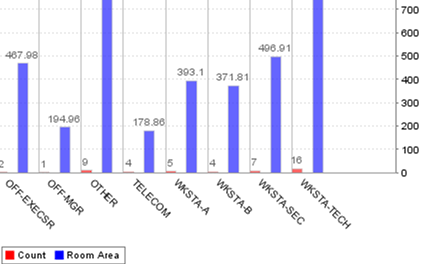
Le type de vue de type Analyse de la Vue le plus complexe est la vue à deux dimensions, qui peut être affichée sous forme de tableau ou de graphique.
Dans l’exemple suivant, les enregistrements de pièces sont regroupés par Code Département et Standard de Pièce, qui constituent les deux catégories de la vue. Les deux types de valeurs statistiques sont Décompte et Surface. La première catégorie figure dans la colonne de gauche et les valeurs de la seconde catégorie sont affichées en tant qu’en-têtes des colonnes. Les valeurs statistiques apparaissent dans les cellules du tableau.
Tableau des Pièces par Standard par Département
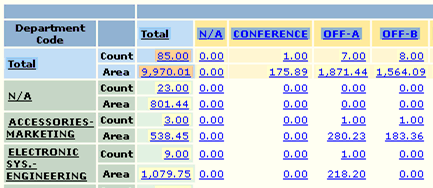
Dans l’exemple ci-dessous, la première catégorie est Code Département et la seconde catégorie est Standard de Pièce. Le type de valeur statistique représenté est Décompte. Les Standards de pièces sont représentés sur l’axe horizontal et plusieurs barres de couleur correspondent aux statistiques de Décompte de code département pour chaque Standard de Pièce
Graphique à barres Pièces par Standard par Département
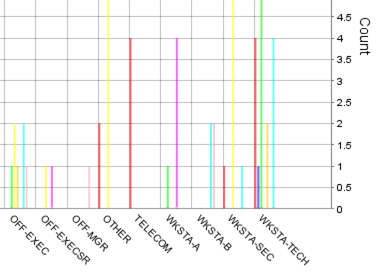
Vous pouvez explorer les détails des statistiques en cliquant sur le lien d’un élément statistique. Par exemple, lorsque vous cliquez sur le lien d’une barre dans un graphique à barres, les statistiques détaillées des données sélectionnées s’affichent. Vous pouvez également cliquer sur une cellule liée d'une table pour afficher les détails de ses données.
Les détails des données apparaissent dans une nouvelle fenêtre. Vous pouvez imprimer, déplacer, redimensionner ou fermer cette fenêtre.
L’exemple suivant présente une vue de détails affichée après avoir cliqué sur un élément dans la vue Surface des Pièces par Département (voir la première vue ci-dessous). Lorsque l’utilisateur clique sur le total Surface de la Pièce pour le département des applications logicielles et de l’ingénierie, une vue de détails de la vue Surface des Pièces par Département s’affiche (voir la seconde vue ci-dessous). La vue de détails présente les statistiques détaillées de la Surface de la Pièce pour le département des applications logicielles et de l’ingénierie. Ces statistiques apparaissent dans une nouvelle fenêtre.
Vue de type Analyse de la Vue : Surface des Pièces par Département
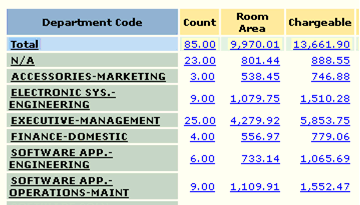
Vue de type Analyse de la Vue de type Détails : Surface des Pièces par Département
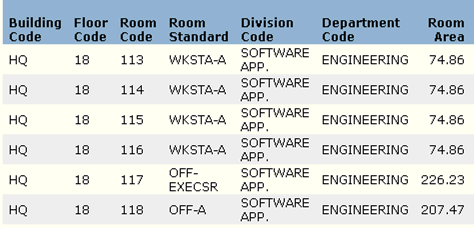
Remarque : Dans certains cas, les liens pointant vers les vues de détails dans les vues de type Analyse de la Vue sont désactivés. Si vous ne parvenez pas à accéder aux liens pointant vers les vues de détails, contactez votre administrateur système.